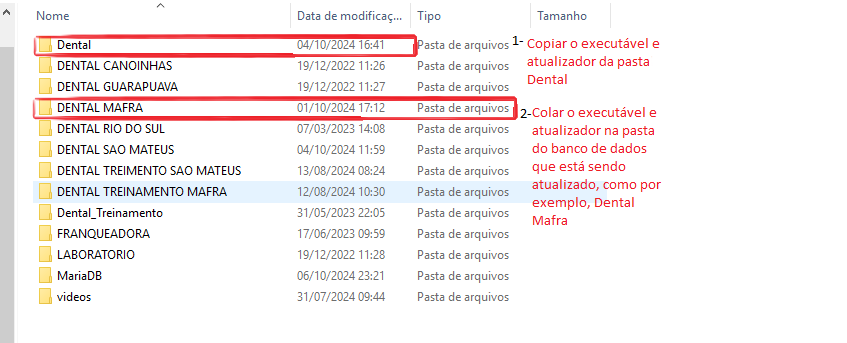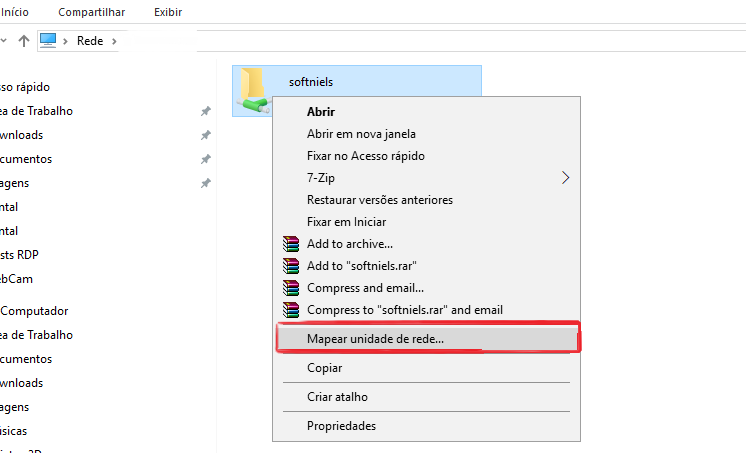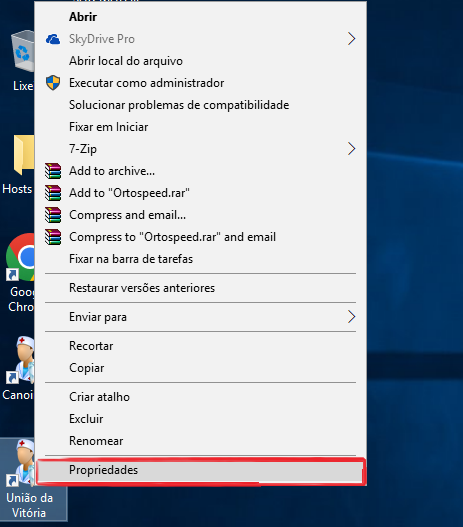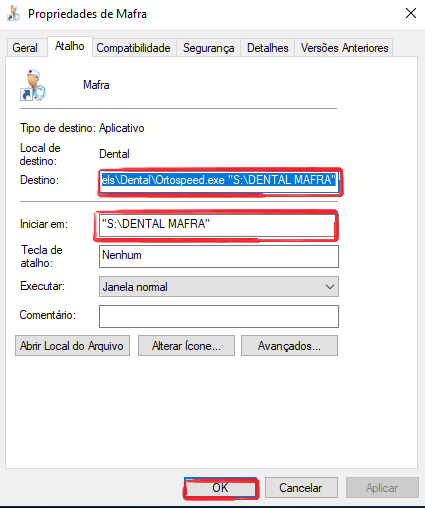Passo a passo para Atualizar o Servidor
1– Realizar o backup do banco de dados (MySQL), das pastas e executáveis antigos, para segurança e evitar a perca dos dados durante a atualização, caso precise voltar o banco antigo para corrigir a situação.
2– Copiar e colar o Atualizador e o Executável atualizado da pasta Dental, na pasta da base de dados que será atualizada.
3– Mapear a pasta da Softniels do servidor da Dental no S:
4– Rodar o atualizador no servidor mapeado (S:\), dentro da pasta que está sendo atualizado a base de dados. Nesse exemplo, rodar o atualizador dentro da Pasta “Dental Mafra”(ao rodar o atualizador, cria o executável na pasta do usuário logado) OBS: É necessário criar uma pasta separado caso o usuário utilize mais que um sistema da Dental do computador, por exemplo, existe o sistema de União da Vitória (Dental) instalado e de Mafra (Dental Mafra), é necessário criar a pasta no usuário para cada executável de cada sistema.
“C:\Users\NomedoUsuarioLogado\Softniels\Dental\Ortospeed.exe”
“C:\Users\NomedoUsuarioLogado\Softniels\Dental Mafra\Ortospeed.exe”
5– Após localizar o executável na pasta “C:\Users\NomedoUsuarioLogado\Softniels\Dental\Ortospeed.exe”, crie o atalho na Área de trabalho
6– Configurar o path (caminho) do executável na área de trabalho, sendo, Inicio em S:\\banco.que.precisa.iniciar e no Destino exemplo C:\Users\administrador.ORTOSPEED\Softniels\Dental Mafra\Ortospeed.exe “S:\\Dental Mafra”
7– Após a configuração será necessário rodar 2 Scripts no banco de dados que está sendo atualizado para atualizar algumas tabelas (Dúvida sobre o Scripts estão na pasta do Correio -> Manuais -> Script Atualização Dental)
Atualização nas Conexões Remotas
Após isso será necessário atualizar em cada conexão remota para cada usuário que utiliza o sistema.
Para realizar a atualização para cada usuário siga os mesmos passos do item 3 ao item 6